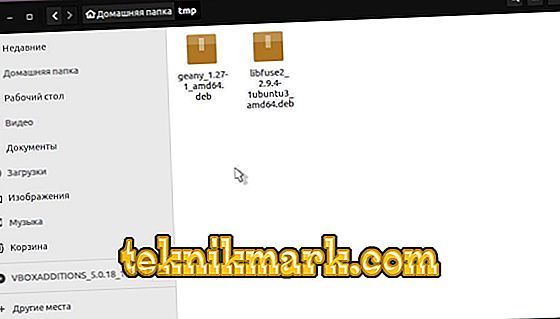Linux Ubuntu voi asentaa kolmannen osapuolen ohjelmistoja. Tätä tarkoitusta varten käytetään tiedostoja, joissa on .DEB-laajennus. Ne avataan sovelluskeskuksen, päätelaitteen tai apuohjelmien kautta. Helpoin tapa tehdä tämä on graafisella käyttöliittymällä. Mutta käyttäjät, jotka eivät aiemmin työskennelleet tällaisessa käyttöjärjestelmässä, eivät todennäköisesti pysty selvittämään ohjeita. Ubuntuissa deb-paketin asentaminen poikkeaa hieman exe-tiedostojen suorittamisesta Windowsissa.

Aloita
Jotta apuohjelma toimisi ilman virheitä, on parempi ladata se Linux-sovelluskeskuksesta (CPU). Joten saat varmasti virallisen ohjelmiston. Se päivitetään itsenäisesti. Voit etsiä tiedostoja tarvitsemasi ohjelman kehittäjän verkkosivustolta. Viittaat epävirallisiin lähteisiin viimeisenä keinona: esimerkiksi silloin, kun tietokoneella ei ole Internet-yhteyttä. Myös DEB: n manuaalinen asennus on tärkeää, jos et ole löytänyt apuohjelmaa CPU: ssa.
Jos verkko on poistettu käytöstä tietokoneessa, tämä on ainoa tapa asentaa siihen ohjaimet. On parempi etsiä niitä sivustosta launchpad.net. Anna hakukenttään "Linux-laiteohjelmisto". Valitse seuraavaksi jakelu ja arkkitehtuuri.
Paketti tarvitsee kirjastot, joihin se riippuu. Tällaiset kohteet ovat muissa käyttöjärjestelmissä. Esimerkiksi Windowsissa ne ovat .dll-tiedostoja. Kun asennat ohjelmiston keskuksesta, puuttuvat lisäosat asennetaan automaattisesti. Kolmannen osapuolen apuohjelmilla kaikki ei ole niin yksinkertaista. Jos kirjastoja ei ole ja CPU ei ole ladannut niitä, se tarkoittaa, että ne on ladattava manuaalisesti.
Graafinen käyttöliittymä
Yksinkertaisin on deb-paketin asentaminen graafisen käyttöliittymän kautta. Se muistuttaa Win Exploreria. Mutta erot ovat edelleen olemassa.
- Siirry Linux-tiedostonhallintaan.
- Avaa kansio haluamaasi tiedostoon.
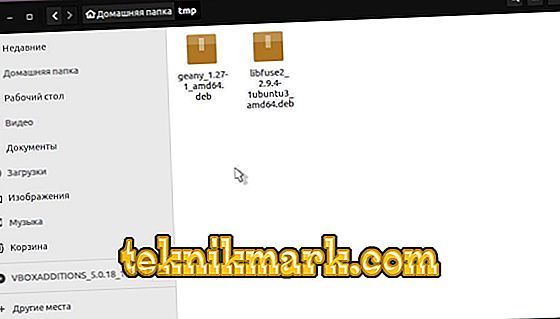
Kansio asennustiedoston kanssa
- Napsauta sitä hiiren oikealla painikkeella ja käynnistä se pikavalikon kautta.
- Asentaja tulee näkyviin.
- Virhe saattaa ilmetä, että ohjelman vanhentunut versio on jo asennettu. Sulje hälytys. Se ei haittaa.
- Napsauta "Asenna".
- Anna järjestelmänvalvojan salasana.
- Odota, että asennus on valmis. Tämä voi kestää kauan.
Suorita tiedostot Sovelluskeskuksen kautta. Se hidastaa usein ja ”väärin” avaa apuohjelmia. Siksi on parempi käyttää konsolia.
pääte
Voit asentaa deb-paketin Ubuntuun konsolikomentojen avulla seuraavasti:
- "Sovellukset - vakio."
- Avaa terminaali.
- Vaihda hakemistoon, johon asennusohjelma sijaitsee. Voit tehdä tämän kirjoittamalla "cd ~ / [FolderName]" ilman lainausmerkkejä. Korvaa kansion nimi. Ja paina Enter.
- Palvelua "Dpkg" käytetään. Kirjoita "sudo dpkg -i [tiedostonimi] .deb" konsoliin.

Kirjoitamme konsoliin "sudo dpkg -i [tiedostonimi] .deb"
- Voi leikata. Riittää ja yksi komento "sudo dpkg -i / [Пут_п_папкепір [['s name_файла answer.deb").
- Ohjelma ei lataa muita kirjastoja. Jos sinulla on ongelmia riippuvuuksien kanssa, kirjoita "sudo apt-get -f install".

"Sudo apt-get -f -asennus"
- Jos sinulla on useita deb-asentajia, voit suorittaa kaiken. Laita komentoon tähti ”*” tiedostonimen sijasta. Terminaali havaitsee sen mitä tahansa merkkien lukumäärää. Tämä on hyödyllistä, jos haluat ladata paketin kirjastojen kanssa. Oletetaan, että heidän nimensä ovat: Programm-1.deb, Programm-2.deb, Programm-3.deb. Voit ladata kaikki erikseen. Mutta on parempi säästää aikaa ja kirjoittaa komentoon "Programm * .deb". Palvelu käynnistää ne kaikki. Asennettu tiedosto on välittömästi joukko välttämättömiä riippuvuuksia.
Muut apuohjelmat
Asentajien lataamiseen on muita apuohjelmia.
Gdebi
Jos sinulla ei ole sitä, lataa se terminaalin kautta. Anna komento “sudo apt install gdebi”. Palvelu näkyy tiedostojen kontekstivalikossa. Sen käyttö on yksinkertaista:
- Napsauta hiiren oikealla painikkeella pakettia.
- Kohta "Gdebi".

Asennus Gdebin kautta
- Punainen painike "Asenna".

Napsauta punaista painiketta Asenna paketti
Se on myös mahdollista konsolin "sudo gdebi [Path_to_directory] / [Pack_Name] .deb" kautta. Itse ohjelma ladaa niihin liittyvät kirjastot, jos tietokone on kytketty Internetiin ja ne ovat arkistossa.
osuva
Tämä on se, mitä Ubuntuissa oleva DEB-asennus näyttää Advanced Packaging Tool -työkalun kautta. Se soveltuu paikallisille paketeille:
- Käynnistä "Terminal".
- Siirry kansioon, jossa on vaadittu tiedosto "cd ~ / [DirectoryName]". Komennossa voit määrittää koko polun.
- Ja kirjoita "sudo apt install ./ [Filename.deb"). Piste, jossa on viiva ("viiva") tarkoittaa, että käytät nykyistä hakemistoa.
- Riippuvuudet latautuvat automaattisesti, jos ne ovat käytettävissä.
Nyt tiedät, kuinka asentaa deb-paketin Linux Ubuntuun. On monia tapoja. Voit ladata ohjelmia intuitiivisella käyttöliittymällä tai päätelaitteella. Täydentävät kirjastot, jotka apuohjelma riippuu, on myös ladattava. Tämän seurauksena laitat useamman kuin yhden paketin, mutta useita.
Jaa mielipiteesi: mikä menetelmä on mielestänne nopein ja kätevin?